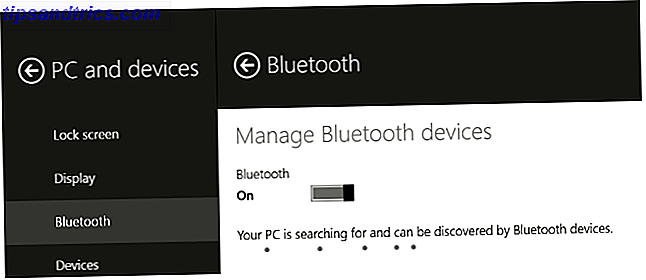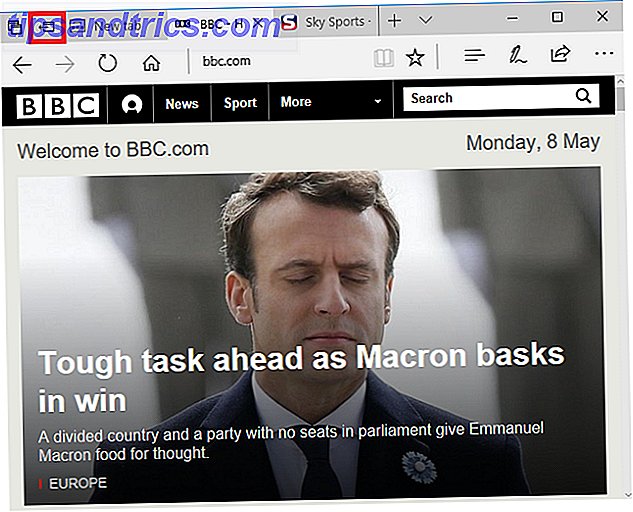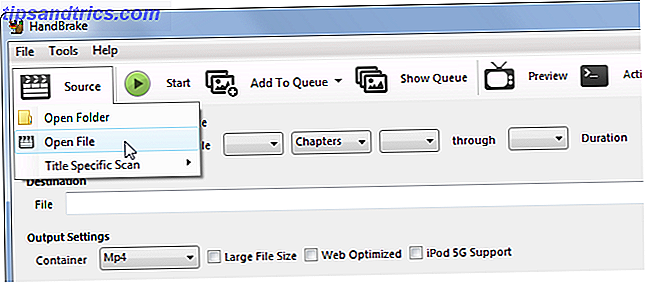Suger din trådlösa anslutning? Du kan drabbas av Wi-Fi-trängsel. Congestion problem är vanliga i lägenhetskomplex eller hög befolkningstäthet grannskap. Lyckligtvis är problemet inte svårt att fixa.
Vad orsakar Wi-Fi-kongestion?
Bild ett radiostationstorn. I vilken region som helst kan det finnas dussintals stationer. Varje radiotorn skottar en osynlig våg av strålning, kallad frekvens, från tornet till din radio. Justering av radiosignal ändrar kanalen . Men vad händer om två stationer sänder på samma kanal?
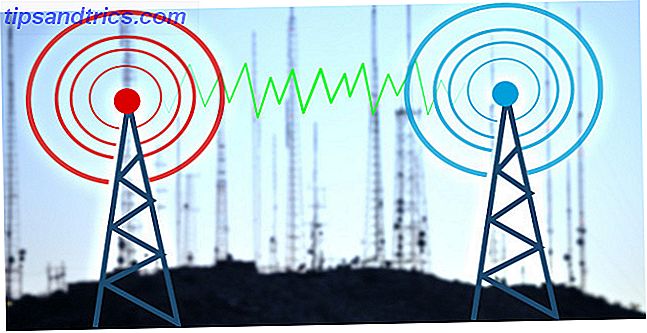
Lyckligtvis gör de inte det. Regeringen reglerar radio på samma sätt som de reglerar trådlösa internetfrekvenser. Om varje radiostationssändare använde samma frekvens, hörde du en kakofoni av förvrängda ljud - det är som att försöka isolera en enda röst på en mycket trångt fest.
Precis som radio är Wi-Fi en form av osynlig strålning. Liksom alla former av strålning, ser Wi-Fi fysisk form, eller frekvens, ut som en våg. Det är inte heller begränsat till en enda form - det finns flera typer av Wi-Fi-frekvenser som används av datorer, nämligen 2, 4 GHz och 5 GHz. Medan regeringens tillsynsmyndigheter utövar noggrann kontroll över hur enheter ansluts till varje frekvens, finns det inneboende begränsningar i 2, 4 GHz-tekniken.
2, 4 GHz erbjuder en överväldigande 3 icke-överlappande kanaler. 5 GHz erbjuder 23 icke-överlappande kanaler - och dess kortare intervall innebär färre överlappande radiosignaler. 
Problemet med 2, 4 GHz : De flesta konsumenttekniker, inklusive Bluetooth och flera Wi-Fi-teknologier, använder samma frekvens och endast 2, 4 GHz har tre överlappande kanaler. Dessutom har 2, 4 GHz en lång rad, vilket leder till att många olika Wi-Fi-signaler trampar över varandra.
Lösningen är enkel: Identifiera vilka kanaler som inte är överbelastade och byt ut enheten över den. Om det inte fungerar kan du tänka på att byta router till en 5 GHz-modell (varför dubbelbandsledare fungerar Hur Dual-Band Routers kan lösa dina trådlösa problem Hur Dual-Band Routers kan lösa dina trådlösa woes Använda en router som stöder dual-band-standard kan betydligt öka dina Wi-Fi-hastigheter under många omständigheter. Läs mer.) Tänk på att massor av gimmicky routrar erbjuder tri-band. Är trådlösa trådlösa routrar i realtid snabbare? Är Tri-Band Wireless-AC Routers faktiskt snabbare? När det gäller frågor som rör hemnätverksfrågor är det som vi verkligen söker efter två saker: snabbare hastigheter och bättre tillförlitlighet. Läs mer och andra funktioner. Det bästa alternativet är alltid en dual-band-enhet.
Verktyg för att lösa Wi-Fi-kongestion
Först måste du identifiera vilken Wi-Fi-kanal som ger pålitlighet och hastighet. För det andra (och senast) måste du ändra din router kanal. Det innebär att du använder ett Wi-Fi-analysverktyg och ändrar en inställning på din router.
På Windows kan ett enormt antal verktyg identifiera trånga kanaler. Ett av de bästa alternativen kommer från Windows Store: WiFi Analyzer.
Om du inte har tillgång till Windows Store rekommenderar vi NirSofts WifiInfoView.
Använda WiFi Analyzer
Använda WiFi Anlyzer är död enkelt. Installera och kör bara appen. Efter installationen kan du starta den genom att gå till Windows Search ( Windows-tangent + Q ), skriv WiFi Analyzer och välj Butiksresultatet. Det kan hända att du måste installera appen innan du kan fortsätta att starta den.

Verktyget ska upptäcka din Wi-Fi-signalstyrka, som sträcker sig från -0 till -100 decibel milliwatt (dBm), ju lägre desto bättre. Vid -0 dBm ligger du bredvid sändaren. Vid -100 dBm kommer din anslutning inte att fungera. Ett nummer lägre (tekniskt negativt är lägre) än -70 betyder en solid anslutning. -80 dBm eller högre betyder en dålig anslutning.

Klicka sedan på Analysera i menyn översta menyn. WiFi Analyzer visar en visualisering av de olika överlappande Wi-Fi-näten i din närhet. Om två nätverk sänder på samma kanal märker du att de överlappar varandra. Varje kanal är ett tal mellan 1 och 161.
Det rekommenderar även den mest tillförlitliga (men inte alltid den snabbaste) kanalen på ditt nätverk. Notera det numret.

Så här ser det ut när två nätverk överlappar varandra:

WiFi Analyzer-appen rekommenderar inte den snabbaste kanalen. Det rekommenderar endast kanalen med den mest tillförlitliga anslutningen. Generellt sett är ju högre kanalnumret, det snabbaste det är.
Om du inte äger Windows 8 eller senare kanske du vill försöka NirSofts WifiInfoView, som erbjuder liknande funktioner som WiFi Analyzer.
Ändra routerkanal
Nu när du vet vilken Wi-Fi-kanal som fungerar bäst, måste du ändra routerns inställningar. Åtkomst till routerns inställningar kräver en webbläsare, som Chrome eller Microsoft Edge. Åtkomst till dess inställningar varierar unfortuantely mellan olika modeller av routern, men vissa allmänna regler gäller.
- NetGear-routrar : Navigera till http://routerlogin.net i din webbläsare.
- TP-Link-routrar : Navigera till http://tplinklogin.net i din webbläsare
- Linksys routrar : I din webbläsare, navigera till 192.168.1.1.
Obs! De flesta routrar använder "admin" som inloggning och "lösenord" som lösenord. Inloggningsuppgifterna kan också skrivas ut på baksidan av routern eller i bruksanvisningen som följde med den. Om du inte kan komma åt din router, försök att söka på internet för din individuella routers åtkomstmetod.
För min egen NetGear-router var det inte svårt att byta Wi-Fi-kanal. Jag navigerade till http://routerlogin.net och skrev in mitt inloggningslösenord och lösenord. Stänkskärmen visar flera alternativ i den vänstra rutan. Kanal är en trådlös egendom, så det ligger säkert där. Kanalväxlaren finns under namnet på nätverket.

Jag ändrade sedan nätverkskanalen till alternativet som gav bra anslutning och ett högre kanalnummer (vilket betyder en högre frekvens). Efter att ha ändrat kanalen led jag av några problem med anslutningen, som löstes genom strömcykling av routern.
Beviset finns i pudding
I slutändan är det bästa sättet att berätta om du har förbättrat dina nätverkshastigheter genom testning. Jag rekommenderar att du använder SpeedTest.net (vår recension av SpeedTest Gör ett Internet Speed Test med SpeedTest Gör ett Internet Speed Test med SpeedTest Läs mer.) Det är en bra sätt att bestämma vilka Wi-Fi-kanaler som ger den bästa kombinationen av snabbhet och pålitlighet. Om det inte fungerar kanske du vill prova några andra metoder för att förbättra routerprestandan. 10 sätt att förbättra hastigheten på din nuvarande router 10 sätt att förbättra hastigheten på din nuvarande router Här är några enkla routertilpasningar som kan göra en värld av skillnad på ditt hem Wi-Fi-nätverk. Läs mer .
Har du fler tips om hur du förbättrar nätverksprestanda? Vänligen dela med medläsare!
Bildkredit: Trådlös kanalbredd via Wikipedia